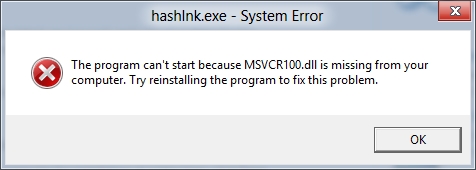I mua atu, ka tuhi ahau mo nga huarahi maha hei tiimata i te Matapihi 10 mai i te puku hiko kaore i te whakauru i runga i te rorohiko, ara, mo te hanga i te taraiwa Windows To Go ahakoa kaore to putanga o te OS e tautoko i tenei.
I roto i tenei pukapuka - tetahi huarahi ngawari me te ngawari ki te mahi ma tenei ma te whakamahi i te kaupapa FlashBoot, e taea ai e koe te hanga i tetahi puku uira Windows To Go mo nga punaha UEFI me nga punaha Taera ranei. I roto hoki i te kaupapa he mahi koreutu mo te waihanga i te bootage ohie (kohinga) te puku roherohe me te ahua o te puku USB (kei reira etahi atu waahanga utu).
Te waihanga motuka uira USB ki te whakahaere Windows 10 i FlashBoot
Ko te tuatahi, ki te tuhi i te puku kohiko USB ka taea e koe te whakahaere i te Windows 10, me peia e koe ake (16 GB neke atu ranei, he tere ake te rahi), me tetahi whakaahua punaha, ka taea e koe te tango mai i te paetukutuku paetukutuku mana a Microsoft, tirohia Me pehea te tango i te Windows 10 ISO .
Ko nga mahi e whai ake nei mo te whakamahi i te FlashBoot i roto i tenei mahi he tino ngawari.
- I muri i te tiimata i te papatono, pāwhiritia Next, a ka to te ata e whai ake nei kua tohua te Full OS - USB (tāutanga o te OS tonu i runga i te puku USB).

- I te matapihi i muri, tohua te tahua whakaurunga Matapihi mo te BIOS (Pakiwaitara Tuku) me UEFI ranei.

- Whakapauhia te huarahi ki te whakapakoko ISO me te Windows 10. Mena ka hiahia koe, ka taea hoki te tohu i te kōpae me te tohatoha pūnaha hei putunga.

- Mena he maha nga waahanga o te punaha i roto i te ahua, tohua te mea e hiahiatia ana i te waa e whai ake.

- Tauwhiritia te puku kohiko USB e whakauru ai te punaha (Tuhipoka: ka mukua nga raraunga katoa mai i te waa. Mena he puku peera o waho, ka memeha nga waahanga katoa mai i reira).

- Mena e hiahiatia ana, tohua te tapanga taraiwa, me te, i te waahanga taera Whakatika matua, ka taea e koe te tohu i te rahinga o te waahi kore i tohatohahia ki te puku kohiko USB, me noho tonu i muri i te whakauru. Ka taea te whakamahi i muri mai ki te waihanga wehe i runga i taua mea (Ka taea e te Matapihi 10 te mahi me etahi waahanga i runga i te puku kohiko USB).

- Paatohia te "Next", whakaū i te whakatakotoranga o te taraiwa (te paatene Hōputu inaianei) ka tatari kia wetekina te Windows 10 ki te puku USB.

Ko te tikanga ake, ahakoa te whakamahi i te puku tere tere e hono ana ma te USB 3.0, he roa te waa (kaore i kitea, engari he tata ki te haora). Ka oti te mahi, paatohia "OK", kua rite te puku.
Ko nga mahi e whai ake nei ko te whakanoho i te boot mai i te puku kohiko USB ki te BIOS, mehemea e tika ana, hurihia te aratau kaihokohoko (Taonga me te UEFI, mo te Tohu, whakakore te Boot Haumaru) me te boot mai i te taraiwa i hangaia. I te tiimatanga tuatahi, ka hiahia koe ki te mahi i te huinga tuatahi o te punaha, ka rite ki to muri o te whakaurutanga o te Matapihi 10, ka mutu kua tukuna te OS mai i te puku kohiko USB ka rite ki te mahi.
Ka taea e koe te tango i te putanga tuuturu o FlashBoot mai i te paetukutuku paetukutuku //www.prime-expert.com/flashboot/
Korero atu Taapiri
Hei mutunga, etahi atu korero ka whai hua pea:
- Mena ka whakamahia e koe te taraiwa USB USB ngoikore ki te waihanga i te puku, na kaore e ngawari te mahi ki a raatau, he nui ake te mahi o nga mea katoa. Ahakoa te whakamahi i te USB 3.0, kaore e taea te kiia te tere.
- Ka taea e koe te kape i nga konae atu, te hanga kōpaki, me te maha atu ki te taraiwa i hangaia.
- A, no te whakauru i te Matapihi 10, he maha nga waahanga ka hangaia ki te puku kohiko USB. Ko nga punaha i mua o te Windows 10 kaore e kaha ki te mahi me enei puku. Mena kei te hiahia koe ki te whakahoki i te puku USB ki tona ahua taketake, ka taea e koe te whakakore i nga waahanga mai i te puku kohiko USB te whakamahi i te kaupapa FlashBoot ranei ma te whiriwhiri "Hanga hei kore-bootable" i tana rarangi matua.